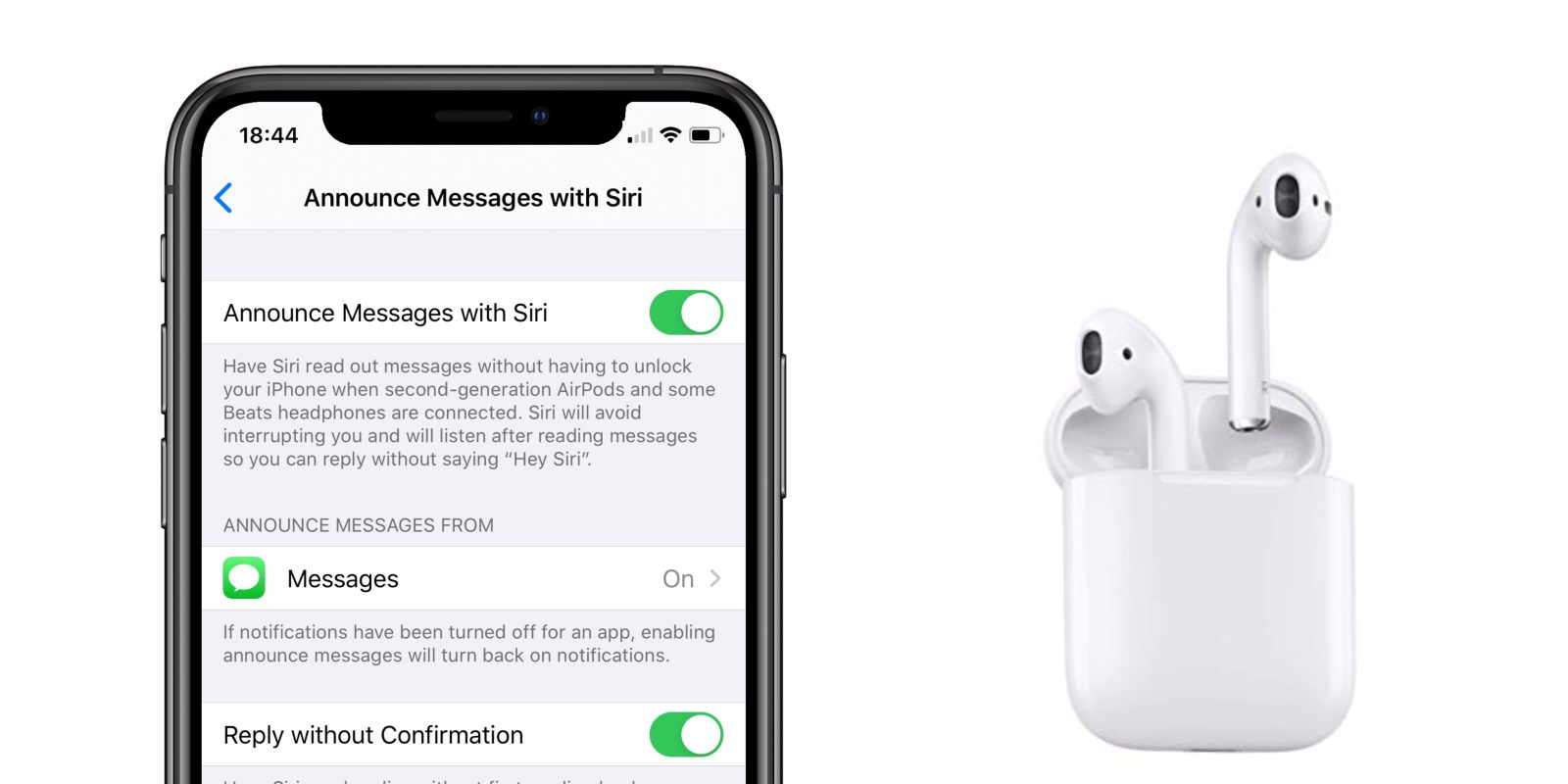
هل تعلم أنه يمكنك بالفعل تشغيل ملف إعلان رسالة Siri من خلال Airpod ودع Siri يقرأها ويرد نيابة عنك؟ نعم ، مع التحديث الجديد ، من الممكن. حسنت Apple من صداقة Siri و Airpod من خلال الإعلان الصوتي.
في الوقت الحالي ، لن يعلن Siri عن اسم المتصل فحسب ، بل يمكنه أيضًا قراءة الرسالة أيضًا. باستخدام هذا الإعداد ، عند تشغيل إعلان رسالة Siri على Airpod الخاص بك ، سيقوم المساعد الافتراضي بقراءة الرسالة نيابة عنك والرد عليها أيضًا من خلال سماعات الأذن اللاسلكية Bluetooth.
في الوقت الحالي ، تعمل الميزة فقط مع التطبيق الافتراضي ، ومع ذلك ، من المتوقع أيضًا أن تعمل مع تطبيقات الجهات الخارجية في الميزة. Airpod المدعومة هي الجيل الثاني من Airpods وبعض سماعات الرأس وسماعات الرأس التي تحتوي على شريحة لاسلكية H2.
كيف تعمل ميزة `` الإعلان عن الرسائل باستخدام Siri
لاستخدام هذه الميزة، يجب أن يكون جهاز iPhone أو Apple Watch الخاص بك مقترنًا بسماعات Airpod. عندما Airpod متصل وهو في الأذن، ستصلك رسالة ping تعلمك بالرسالة.
الآن عندما كنت قم بإعداد Siri للإعلان عن الرسالة من خلال Airpod ، ستصدر نغمة مختلفة.
سيعلن Siri بعد ذلك عن اسم المرسل وينسخ الرسالة. إذا وصلت رسالة أخرى من نفس المرسل ، فسيواصل Siri النسخ. بهذه الطريقة ، يمكنك سماع الرسالة على Airpod دون لمس جهازك أو النظر إليه.
بمجرد قراءة الرسالة ، سيُعلمك اختبار ping آخر بأنه يمكنك الرد على الرسالة الآن. يمكنك تجاهل الرسالة أو الرد بقول "قل لهم، متبوعة بالرسالة التي تريد الرد عليها. سيقوم المساعد المرئي بعد ذلك بنسخ كلامك إلى نص ، وسيقوم إما بقراءة الرسالة للموافقة عليها أو إرسال الرسالة مباشرة. هذا سوف يعتمد على الإعدادات الخاصة بك.
كيفية تمكين Siri من قراءة رسائلك النصية من خلال AirPods
عند ضبط إعدادات Airpods لأول مرة بعد ترقية جهازك إلى iOS 13.2 ، ستظهر نافذة منبثقة. سيسألك عما إذا كنت تريد تمكين "أعلن رسائل مع سيري". فقط اسمح لها واستمتع بهذه الميزات الرائعة للاستماع إلى رسائلك عبر Airpod. إذا لم يظهر مربع الحوار ، فلا يزال بإمكانك تمكينه في المستقبل.
كيفية إعداد Siri يدويًا للإعلان عن الرسائل من خلال AirPods
خطوة 1 Запустить وضع التطبيق على اي فون الخاص بك.
خطوة 2 انقر على الإشعارات
خطوة 3 أختار أعلن عن الرسائل مع Siri.
خطوة 4 تبديل شغل.
كيفية إدارة تأكيدات الرد على Siri
بشكل افتراضي ، سيقرأ Siri الرسالة مرة واحدة قبل الرد. هذا للتأكد من أن Siri لم يرتكب أي خطأ أو في حالة رغبتك في إضافة شيء آخر إلى الرسالة. ومع ذلك ، إذا لم تعجبك الإعدادات ، فهناك خيار لتعديلها ثم إرسال رسالة الرد مباشرة دون قراءتها. فيما يلي كيف ...
خطوة 1 ساعات العمل الإعدادات > الإشعارات > أعلن عن الرسائل مع Siri.
خطوة 2 المقبل، قم بتشغيل التبديل بجوار الرد بدون تأكيد.
هذه واحدة من أفضل ميزات Siri. لا أطيق الانتظار حتى يكون هذا متاحًا لتطبيقات المراسلة التابعة لجهات خارجية. في الوقت الحالي ، استمتع بهذا ولا تنس مشاركته مع أصدقائك أيضًا.
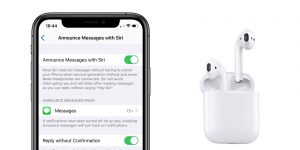






اترك تعليق